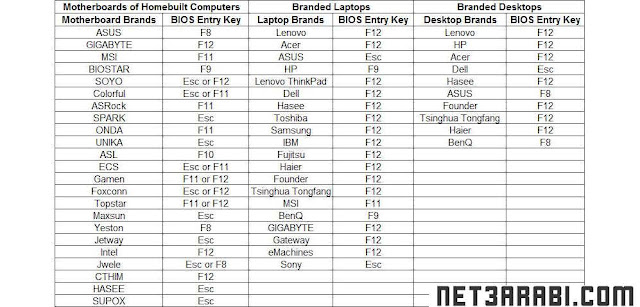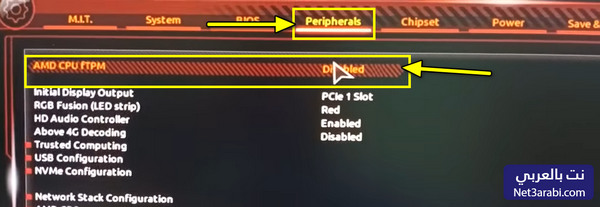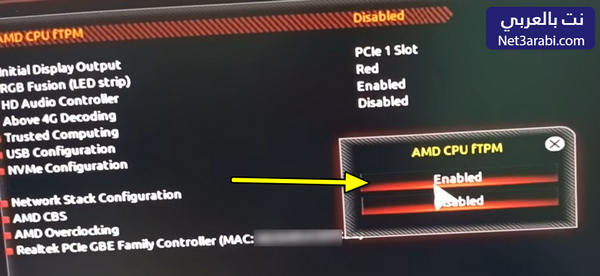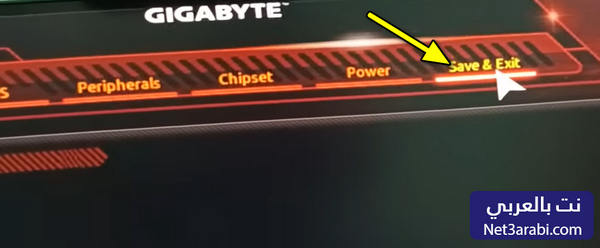في حالة كنت تستخدم اصدار ويندوز 10 فيمكنك الترقية بشكل مباشر الي ويندوز 11 بأتباع العديد من الطرق ولكن قد تواجه عقبات نتيجة لعدم تفعيل بعض الاعدادات او عدم توفق امكانيات جهازك ، ولهذا سوف نستعرض ما هي مواصفات تشغيل ويندوز 11 علي الكمبيوتر وكيفية تفعيل خاصية 2.0 (TPM) حتي تتمكن من ترقية النظام الي ويندوز 11 بدون مشاكل .
المواصفات الأدنى لتشغيل ويندوز 11
عند اصدار نظام تشغيل او برنامج او لعبة فأنه يُراعي وبشدة الإعلان عن مواصفات التشغيل الأدنى والموصي بها لضمان الاستقرار عند الاستخدام ، يتطلب لتثبيت ويندوز 11 معالج ثنائي النواة Dual Core او اعلي بتردد 1 جيجاهرتز ويدعم معمارية 64 بت بكل تأكيد ، بجانب رامات بسعة 4 جيجابايت كحد ادني مع قرص صلب بسعة فارغة 64 جيجابايت علي الأقل ، مع توفر شاشة بدقة 720 بكسل او اعلي ، اما عن كارت الشاشة فيجب ان يدعم DirectX 12 و WDDM 2.0 .
| المعالج | بسرعة 1 جيجاهرتز - ثنائي النواه (أو أكثر) يدعم 64 بت |
| الرامات | 4 جيجابايت او اعلي |
| متطلبات النظام | UEFI - Secure Boot capable |
| خاصية TPM | Trusted Platform Module (TPM) version 2.0 |
| كرت الشاشة | التوافق مع DirectX 12 او اعلي وتعريف WDDM 2.0 |
| الشاشة | بدقة 720P او اعلي |
خاصية 2.0 (TPM) المطلوبة لتثبيت النظام
بعد الإعلان عن ويندوز 11 بشكل رسمي تساءل العديد من المستخدمين عن خاصية 2.0 (TPM) بحيث يواجه العديد من الاشخاص مشاكل لترقية اصدار الويندوز بسبب هذه الخاصية ، ولكن علي الرغم من ذلك الا وان هذه الخاصية مطلوبة في أنظمة Windows في بعض الاصدارات الاقدم ، ويمكنك معرفة مدي دعم جهازك لخاصية وحدة النظام الأساسي الموثوقة 2.0 (TPM) بخطوات بسيطة .
وهذا بأستخدام بعض الادوات التي وفرتها مايكروسوفت التي تستعرض مدي توافق جهازك مع ويندوز 11 وهل يمكنك تثبيته علي جهازك او لا بعد اجراء فحص سريع لأمكانيات القطع الداخلية .
برنامج معرفة توافق الجهاز مع اصدار ويندوز 11
هذا بأستخدام برنامج PC Health Check لمعرفة توافق جهازك وامكانياته مع نظام ويندوز 11 بأتباع الخطوات التالية :
- تحميل اداة PC Health Check بالضغط علي الرابط التالي :
- الدخول الي الأداة وسوف يظهر لك امكانيات جهازك والمساحة المطلوبة ، وفي الجزء العلوي سوف تلاحظ اعداد Check Now او تحقق الان ، تضغط عليه .
- سوف يظهر لك ما اذا كان جهازك يدعم تشغيل ويندوز 11 او لا بناء علي امكانياته .
امكانيات جهازي متوافقة مع ويندوز 11 ولكن فشل في الاختبار - ما الحل ؟
اذا كانت امكانيات جهازك تتوافق مع نظام ويندوز 11 استناداً للمواصفات المذكورة ، ولكن عند استخدام الأداة تظهر لك رسالة انه لا يمكن تثبيت النظام ، فأن هذا بسبب عدم تفعيل خاصية وحدة النظام الأساسي الموثوقة 2.0 (TPM) بحيث بعد تفعيل الخاصية سوف تظهر لك نتيجة إيجابية وتتمكن من تثبيت النظام وفيما يلي سوف نستعرض كيفية تفعيل 2.0 TPM من البايوس .
واي كان نوع المعالج الخاص بك فسوف تتمكن من تفعيلها بحيث تجدها بأسم AMD CPU fTPM أو Intel Platform Trust Technology (IPTT) ، ولتفعيلها :
- تقوم بالدخول الي البايوس وهذا عبر عمل اعادة تشغيل Restart للكمبيوتر ، وعند التشغيل وظهور شعار اللوحة الام تضغط علي زر البايوس (غالباً F2) او حسب نوع جهازك ويمكن معرفة زر البيوس من الصورة التالية :
- مباشرة سوف يتم الدخول الي اعدادات البيوس Bios ، الان تبحث عن اعداد fTPM او IPTT حسب نوع اللوحة الام الخاصة بك - والخطوات التالية علي لوحة ام من نوع جيجابايت.
- تتوجه الي اعدادات Peripherals من الشريط العلوي ، سوف تظهر لك بعض الاعدادات ومنها fTPM او TPM .
- كل ما عليك هو الضغط عليها مرتين - ثم اختيار Enable لتفعيلها .
- بعدها التوجه الي اعداد Save & Exit من الأعلى .
- والضغط علي Save & Exit Setup ، ستظهر لك نافذة تضغط علي Yes للموافقة علي حفظ التغييرات ، وسوف يتم عمل اعادة تشغيل للكمبيوتر .
ويمكنك بعدها معاودة فحص الكمبيوتر الخاص بك بأستخدام اداة PC Health Check وسوف تلاحظ ان جهازك اصبح بأمكانه تثبيت ويندوز 11 بدون مشاكل - هذا مع مراعاة باقي المتطلبات من المساحة المطلوبة والامكانيات الاخري بالكامل لضمان استقرار الويندوز بعد التثبيت .